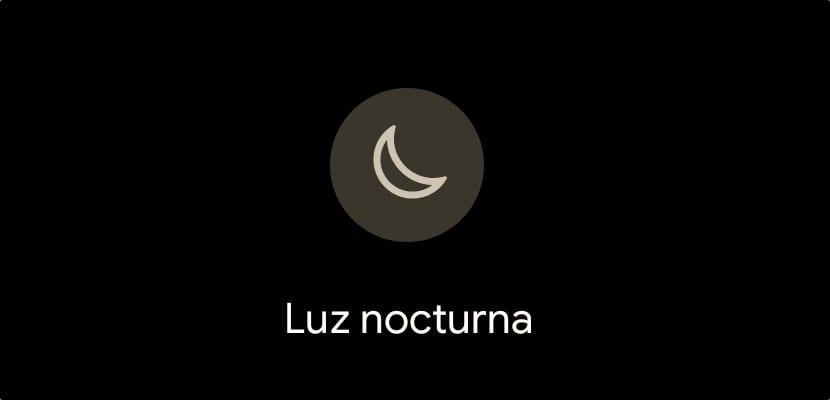
Nocne światło nie ma to nic wspólnego z trybem nocnym który wyszedł spod ręki Androida 10, chociaż u niektórych producentów był już dostępny wraz z premierą Androida 9, podobnie jak w przypadku Samsunga. Podczas gdy tryb nocny zamienia biały na czarny w obsługiwanych aplikacjach i menu, podświetlenie nocne sprawia, że ekran jest żółty.
Funkcja Night Light, znana jako Night Shift w innych ekosystemach komputerów stacjonarnych i mobilnych, to zmniejszyć zmęczenie oczu gdy korzystamy z urządzenia w złych warunkach oświetleniowych, czyli przy niewielkim oświetleniu otoczenia. Głównym narzędziem tego trybu nie jest ingerowanie w cykle uśpienia użytkowników, którzy używają urządzeń przed snem.
Pomimo zalet, jakie oferuje ten tryb, wielu użytkowników nie przyzwyczaja się do niego tylko ze względu na to, że kolor pokazany na ekranie, niezbyt przyjemne wizualnie Powiedzmy, że tak wielu decyduje się z niego nie korzystać pomimo zalet, jakie oferuje.
Prawdą jest, że wraz z pojawieniem się trybu ciemnego na Androida, ta funkcja może nie być tak przydatna, ale należy wziąć pod uwagę wiele czynników. Aplikacje i gry nie mają trybu ciemnego jak strony internetowe, które odwiedzamy, więc kontrast ciemnych menu z grami w jasnych kolorach i stronami internetowymi z białym tłem nie pomoże nam lepiej spać, tak jakby to działało podświetlenie nocne, ponieważ jedyną rzeczą, jaką robią, jest zwiększenie zmęczenia oczu.
Jak aktywować Podświetlenie nocne na Androidzie
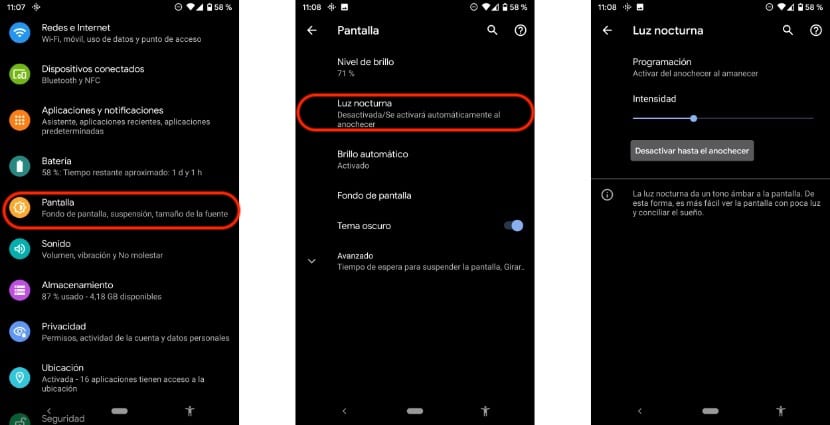
- Przede wszystkim musimy udać się do ustawienia systemu.
- W Ustawieniach kliknij Wyświetlacz> Światło nocne. Tę funkcję można włączać i wyłączać z górnego panelu rozwijanego. Jeśli chcemy zaprogramować jego działanie, musimy to zrobić poprzez to menu.
- Najpierw klikamy programowanie, aby ustalić, kiedy chcemy, aby było aktywowane i dezaktywowane. Mamy również możliwość aktywować o zmierzchu i dezaktywować o świcie. Tutaj zależy to od tego, jak wykorzystujemy urządzenie.
- Po zaprogramowaniu czasu, w którym chcemy, aby zaczął działać, pojawi się nowa opcja: intensywność. Ta opcja pozwala nam ustawić poziom żółci, który jest wyświetlany na ekranie. Im bardziej jest żółty, tym bardziej nas ochroni.
